
Een opslagapparaat versleutelen en met een wachtwoord beveiligen in Schijfhulpprogramma op de Mac
Wanneer je een intern of extern opslagapparaat formatteert, kun je het versleutelen en met een wachtwoord beveiligen. Als je een intern apparaat versleutelt, moet je een wachtwoord typen wanneer je de informatie op het apparaat wilt raadplegen. Als je een interne schijf versleutelt, moet je het wachtwoord typen wanneer je het apparaat met je computer verbindt.
Als je een extern opslagapparaat versleutelt, kun je dit niet aansluiten op een AirPort-basisstation voor het maken van Time Machine-reservekopieën.
WAARSCHUWING: Om het apparaat te versleutelen en met een wachtwoord te beveiligen, moet je het apparaat eerst wissen.
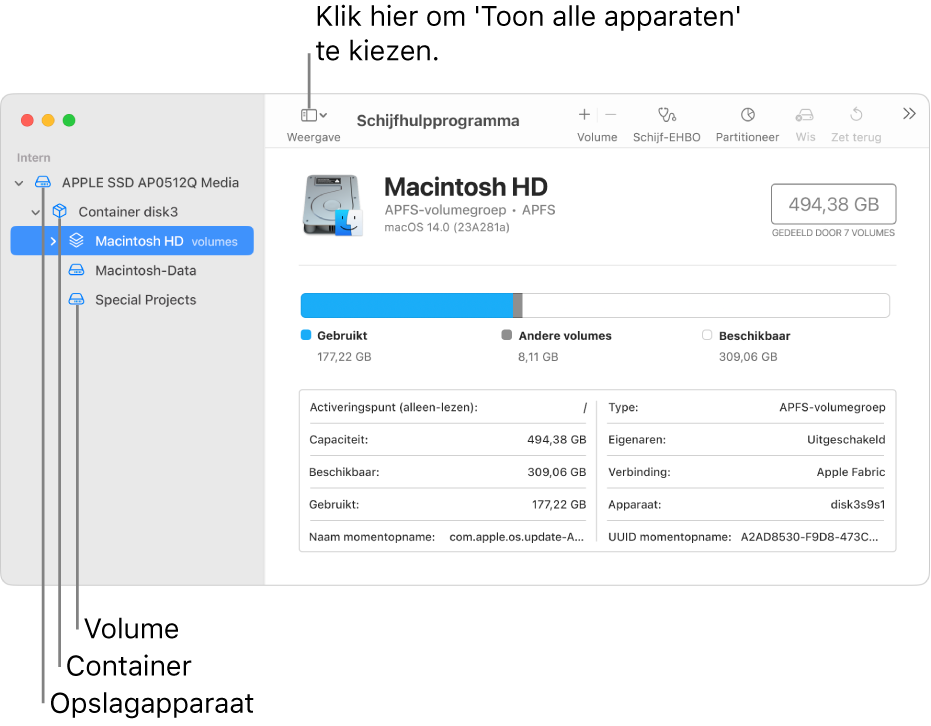
Als het apparaat bestanden bevat die je wilt bewaren, moet je deze naar een ander opslagapparaat of volume kopiëren.
Kies in de app Schijfhulpprogramma
 op de Mac 'Weergave' > 'Toon alle apparaten'.
op de Mac 'Weergave' > 'Toon alle apparaten'.Als Schijfhulpprogramma niet is geopend, klik je op het Launchpad-symbool
 in het Dock, tik je 'Schijfhulpprogramma' in het zoekveld en klik je vervolgens op het Schijfhulpprogramma-symbool
in het Dock, tik je 'Schijfhulpprogramma' in het zoekveld en klik je vervolgens op het Schijfhulpprogramma-symbool  .
.Selecteer in de navigatiekolom het opslagapparaat dat je wilt versleutelen.
Klik op de knop 'Wis'
 in de knoppenbalk.
in de knoppenbalk.Voer een naam voor het volume in.
Klik op het venstermenu 'Indeling' en kies 'GUID-partitie-indeling'.
Klik op het venstermenu 'Structuur' en kies een versleutelde bestandssysteemstructuur.
Voer een wachtwoord in, voer het ter controle nogmaals in en klik op 'Kies'.
Om het wachtwoord later te wijzigen, selecteer je het volume in de navigatiekolom en kies je 'Archief' > 'Wijzig wachtwoord'.
(Optioneel) Klik op 'Beveiligingsopties' als deze knop beschikbaar is. Gebruik vervolgens de schuifknop om aan te geven hoe vaak de gewiste gegevens moeten worden overschreven en klik op 'OK'.
Opties voor veilig wissen zijn alleen beschikbaar voor bepaalde typen opslagapparaten. Als de knop 'Beveiligingsopties' niet beschikbaar is, kan het opslagapparaat niet veilig worden gewist met Schijfhulpprogramma.
Klik op 'Wis' en klik vervolgens op 'Gereed'.
Je kunt je gegevens versleutelen zonder deze te wissen door FileVault in te schakelen in de instellingen voor 'Privacy en beveiliging' (zie De gegevens op de Mac versleutelen met FileVault).
Je kunt een schijf ook versleutelen en met een wachtwoord beveiligen zonder deze te wissen. Zie De gegevens op je Mac beveiligen door middel van encryptie.